Article Number: 000131906
Absolute Sürümünü Belirleme
Summary: Bu talimatları izleyerek Absolute'un sürümü belirlenebilir.
Article Content
Symptoms
Şunları yapabilmek için Absolute sürümünü bilmek önemlidir:
- Özellikleri belirleme
- Kullanıcı arabirimi farklılıklarını belirleme
- İş akışı değişikliklerini anlama
- Sistem gereksinimlerini doğrulama
Etkilenen Ürünler:
- Absolute
Etkilenen İşletim Sistemleri:
- Windows
Cause
Geçerli değil
Resolution
Sürüm Uç Nokta, Yükleyici veya Web Konsolu yoluyla belirlenebilir. Daha fazla bilgi için uygun yönteme tıklayın.
Uç noktaya göre ürün sürümünü belirlemek için:
- Şu adrese gidin:
- 64 bit işletim sistemi:
C:\Windows\SysWow64 - 32 bit işletim sistemi:
C:\Windows\System32
- 64 bit işletim sistemi:
- Sağ tıklayın ve
rpcnet.exeözellikler öğesini seçin.

- Ayrıntılar sekmesini seçin.
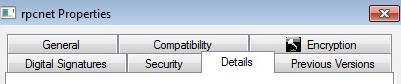
- Dosya sürümü bilgisini not alın. Kaydedilmesi en önemli olan sayı üçüncü sayıdır. Örnekte üçüncü sayı 944'tür.
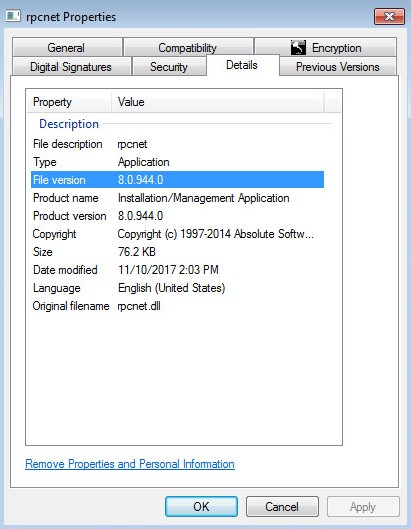
Not: İstemcinizin Dosya sürümü örnekten farklı olabilir.
Yükleyiciyle ürün sürümünü belirlemek için:
Not: Bu adıma devam etmeden önce Absolute indirilmelidir. Daha fazla bilgi için bkz. Absolute'u İndirme ve Yükleme.
- Absolute istemcisini indirin.
- İndirme konumunda ctmweb.exe dosyasına çift tıklayın.

- Lütfen parolanızı girin alanına varsayılan yönetici parolasını yazın ve ardından İleri öğesine tıklayın.
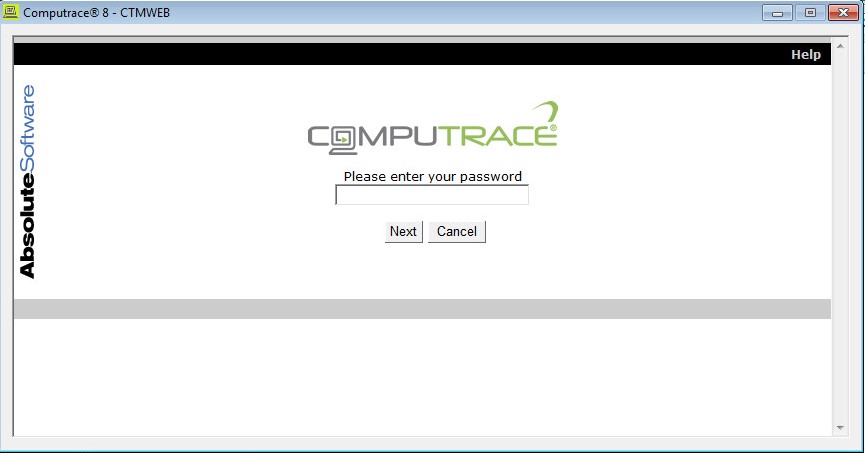
Not: ctmweb için varsayılan yönetim parolası şu şekildedir
password:
- Durum sayfasında Aracı derlemesi gösterilmektedir. Örnekte Aracı derlemesi 944'tür.
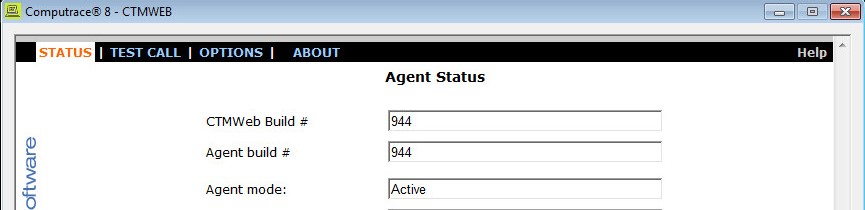
Not: İstemcinizin Aracı derlemesi örnekten farklı olabilir.
Ürün sürümünü web konsoluna göre belirlemek için:
- Bir web tarayıcısında şu adrese cc.absolute.com
.
- Absolute web konsolunda oturum açın.

- Sol menü bölmesinde Aygıtları Bul simgesini seçin ve ardından Klasik Raporlar öğesine tıklayın.
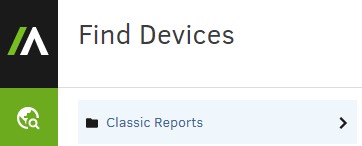
- Klasik Raporlar bölümünde Donanım Varlıkları öğesine tıklayın.
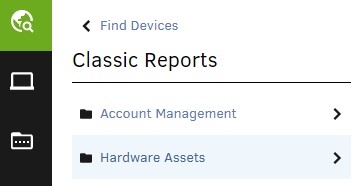
- Donanım Varlıkları bölümünde Varlık Raporu öğesine tıklayın.
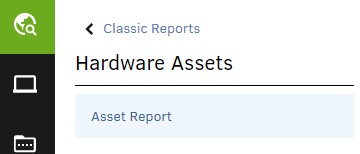
- Varlık Raporu bölümünde Sonuçları göster öğesine tıklayın.
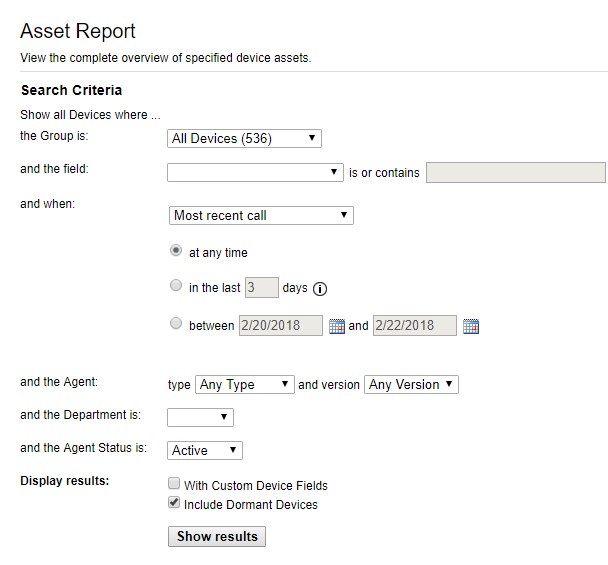
- Uygun aygıt için Aracı Sürümünü bulun. Örnekte üç aygıtın tümü için İstemci Sürümü 944'tür.
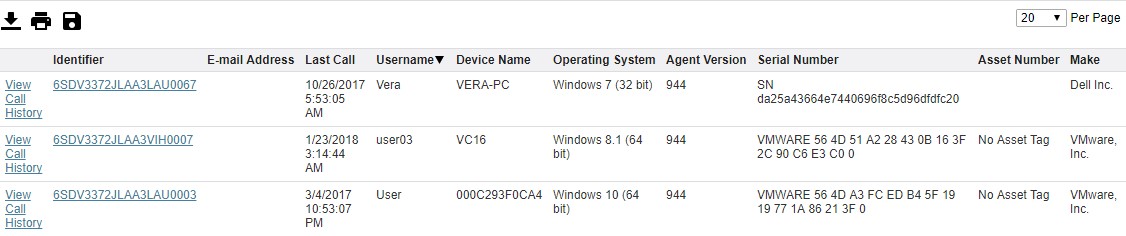
Not: İstemcinizin Aracı Sürümü örnekten farklı olabilir.
Destek ile iletişime geçmek için Dell Data Security Uluslararası Destek Telefon Numaraları başlıklı makaleye başvurun.
Çevrimiçi olarak teknik destek talebi oluşturmak için TechDirect adresine gidin.
Daha fazla faydalı bilgi ve kaynak için Dell Security Topluluk Forumu'na katılın.
Additional Information
Videos
Article Properties
Affected Product
Absolute
Last Published Date
03 Mar 2023
Version
10
Article Type
Solution